从站点中删除文章、页面或评论时,这些内容会移动到回收站文件夹。文章、页面和评论都有单独的回收站文件夹。此功能可让您轻松地恢复从 WordPress.com 站点意外删除的文章或页面。
在此指南中
⚠️
回收站中的项目可以在移至回收站后 30 天内恢复。移至回收站的项目将在 30 天后自动删除。您也可以手动从回收站删除项目,删除的项目将无法恢复。
您可以直接从我的站点 → 文章或我的站点→ 页面中将文章或页面移至回收站。要删除文章或页面,您需要点击三点状图标以显示回收站选项:

如果项目已被授权用户从您的站点中永久删除,则无法恢复。从站点永久删除任何内容时要非常小心,并且要为具有多个用户的站点分配适当的用户角色。
如果您不小心从编辑器中删除了内容,可以尝试以下两个撤消命令:
- CTRL+Z (Windows)
- CMD+Z (Mac)
这可能不适用于所有情况,因此您还可以尝试其他方式,比如我们的文章修订功能。
您可以通过我的站点 → 评论将任意评论移至回收站。找到您要删除的评论,然后点击回收站图标:

您可以永久删除媒体库中的任何上传内容。要执行此操作,请选择您选择的文件,然后点击工具栏中的回收站图标:
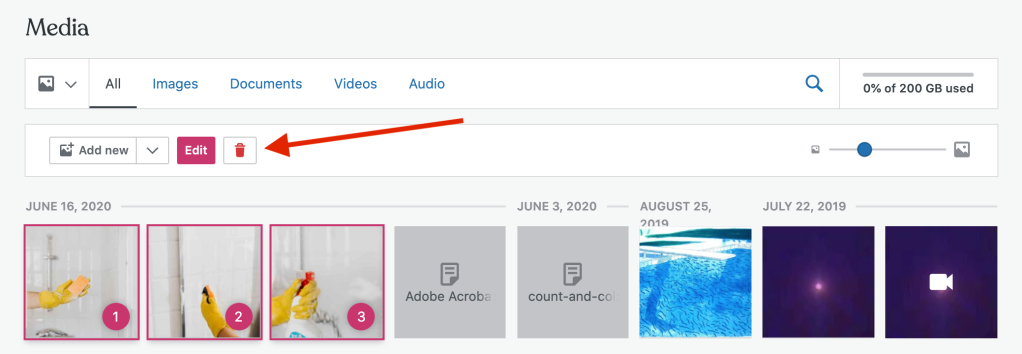
请注意,与文章、页面和评论不同,从媒体库中删除是永久性的,不会移至回收站文件夹。
- 目前,文件的直接网址可能会在缓存后继续运作几天。
- 您博客的可用空间可能在几分钟内不会有变化,所以请耐心等待。
- 如果删除 500kb 以下的图像,释放的空间量可能不会下降。(50mb 的 1% 是 500kb)
- 您从 WordPress.com 删除的图像(和其他媒体)可能仍会被搜索引擎缓存。在这种情况下,您应该直接联系搜索引擎,了解如何从他们的服务器中移除图像。
文章、页面和评论都有各自的回收站文件夹。这些回收站文件夹位于:
- 文章:我的站点 → 文章 → 回收站
- 页面:我的站点 → 页面 → 回收站
- 评论:我的站点 → 评论 → 回收站
进入您的文章、页面或评论的回收站文件夹。点击三点状图标,显示菜单。您将看到恢复项目的选项:

然后应将该项目从回收站中移除,您将收到一条恢复成功的消息:“文章已成功恢复。”
进入回收站文件夹,然后点击三点状图标以永久删除文章或页面。您将看到一个永久删除选项。系统将要求您确认是否要删除该项目。
重要提示:选择永久删除项目后,则无法再恢复该项目。
如果您需要恢复已删除的项目(被另一个用户删除 30 天后),您可以使用 Google 的缓存或 Wayback Machine,尝试以下步骤。
请注意,回收站中的文件将在 30 天后自动删除。
这不适用于“反馈”部分(联系表单响应)中的移至回收站的项目,这些项目在 30 天后不会自动删除。
您可以使用 Google 的缓存恢复文章或页面。
如果您的站点是公开站点,并且文章/页面发布的时间足够长,那么 Google 可以对其进行索引,您可以尝试以下步骤:
- 前往 https://www.google.com
- 搜索文章/页面 URL,或您博客的 URL 和文章/页面标题的组合。
- 如果收到匹配的结果,请将光标移动到结果上,这时会出现两个向右箭头,将光标悬停在双箭头上,然后点击缓存链接:
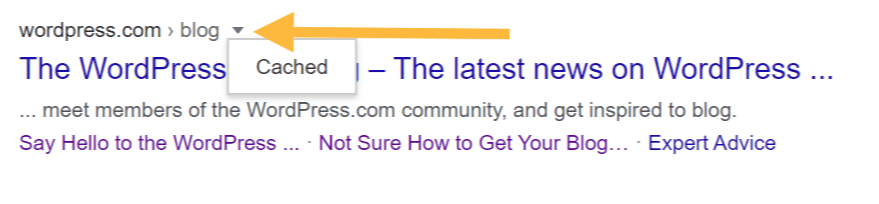
如果此链接显示该文章/页面的最新版本,则可以将其复制并粘贴到新的文章或页面中。
与此相关的是,如果您试图恢复文章,您可能还想更改“发布”日期以与缓存文章的日期相匹配,这可以通过“发布”模块来完成。(您可以查看定时文章了解详情。)您也可以编辑文章别名以匹配原始文章 URL。
Internet Archive 是一个在线图书馆,包含自 1996 年以来拍摄的数十亿张网站快照。您可以使用 Wayback Machine 访问站点的过去快照,并且可以通过这种方式恢复已删除的内容。
访问 Wayback Machine 并输入已删除文章或页面的 URL(如果您没有确切的链接,也可以输入您的站点)。如果您的站点在存档中,则可以看到按日期排序的可用快照。选择一个快照以查看您的站点在该日期的内容。
请注意,不能保证您的站点会被存档。私人站点和对搜索引擎隐藏的站点将没有任何快照。